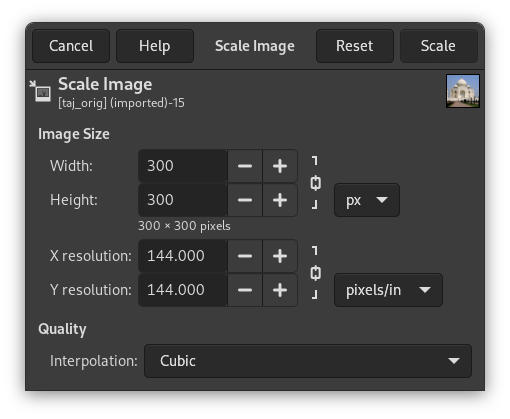Büyük olasılıkla sayısal kameradan (ya da akıllı telefondan) çekilmiş büyük bir resminiz var ve bir web sayfasında, çevrim içi panoda ya da e-posta iletisinde güzel görünmesi için yeniden boyutlandırmak istiyorsunuz.
Görüntüyü açtıktan sonra anlayacağınız ilk şey, GIMPʼin görüntüyü görüntülemek için mantıksal boyutta açtığıdır. Yani, görüntünüz büyükse, örnek görüntüdeki gibi, GIMP yakınlaştırma oranını ekranda güzel görünecek biçimde ayarlar. Yakınlaştırma düzeyi, Görüntü penceresinin altındaki durum çubuğunda gösterilir. Bu gerçek görüntüyü değiştirmez.
Başlık çubuğunda bakılması gereken diğer şey de kiptir. Başlık çubuğunda kip RGB olarak görünüyorsa, sorun yok demektir. Kipte İndeksli ya da Gri Tonlama yazıyorsa lütfen bkz: Kısım 4.7, “Kipi Değiştirmek”.
→ ʼyi seçin. Menüyü açmak için görüntünün üzerine sağ tıklayabilir ya da Görüntü penceresinin üst bölümündeki menüyü kullanabilirsiniz.
Görüntüyü ekranda görüntülemek amacıyla kullanılan ölçü birimi pikseldir. İletişim kutusunun, biri genişlik ve yükseklik diğeri çözünürlük alanını temsil eden iki ana bölümü olduğunu görebilirsiniz. Çözünürlük yalnızca yazdırma için geçerlidir ve ekranda veya mobil aygıtta görüntülenen görüntünün boyutu üzerinde hiçbir etkisi yoktur. Bunun nedeni, başka aygıtların başka piksel boyutlarının olmalarıdır. Akıllı telefon gibi bir aygıtta, belirli bir fiziksel boyutta görüntülenen görüntü, başka aygıtlarda (LCD projektör gibi) tümüyle başka fiziksel boyutta görüntülenebilir. Bir görüntüyü ekranda görüntülemek için çözünürlük parametrelerini yok sayabilirsiniz. Aynı nedenle, genişlik / yükseklik alanlarında piksel dışındaki herhangi bir ölçü birimi kullanmayın.
İstediğiniz genişliği biliyorsanız, bunu, iletişim kutusundaki Genişlik alanına giriniz. Yukarıdaki görselde imlenmiştir. Aklınızda böyle bir sayı yoksa, istediğiniz kullanım için uygun bir genişlik seçin. Yaygın ekran boyutları, daha basit telefonlar için 600 piksel ile bir HD ekran için 1920 piksel arasında değişir.
Görüntü boyutlarından birini değiştirdiğinizde, GIMP diğer boyutu orantılı olarak değiştirir. Diğer boyutu değiştirmek için bakınız: Kısım 4.5, “Görüntüyü Kırpmak”. İki boyutu da isteğe bağlı olarak değiştirdiğinizde görüntünün gerilebileceğini ya da ezilebileceğini unutmayın.